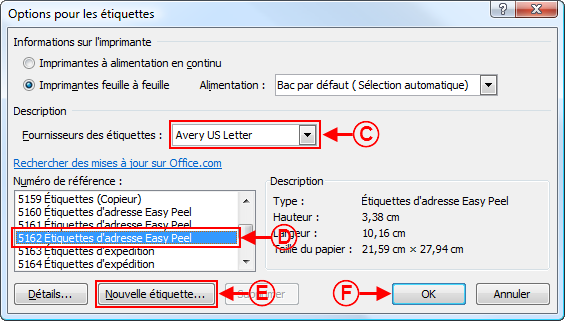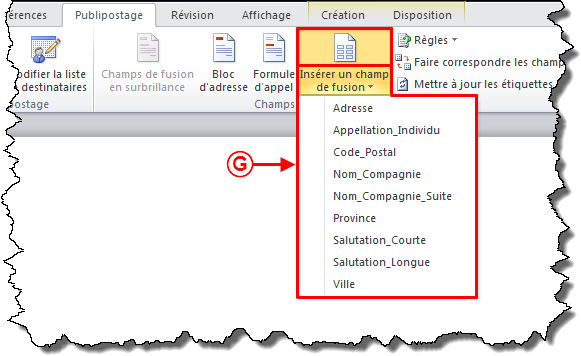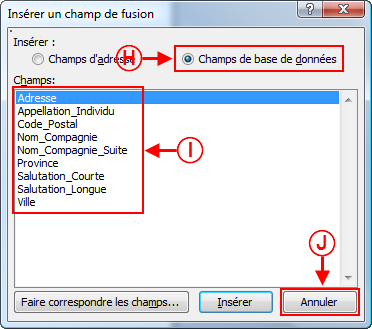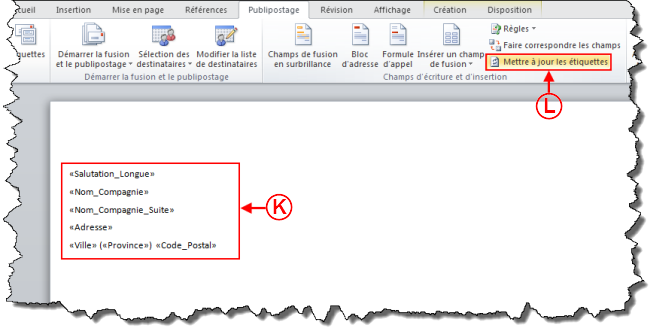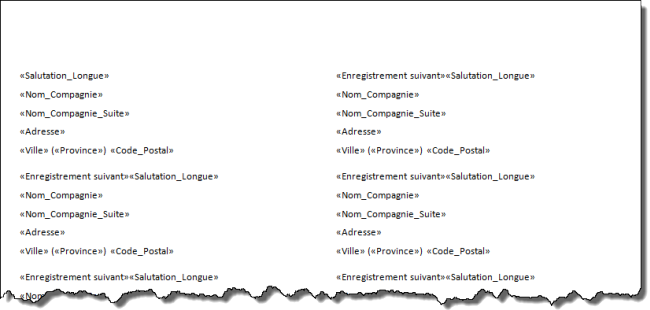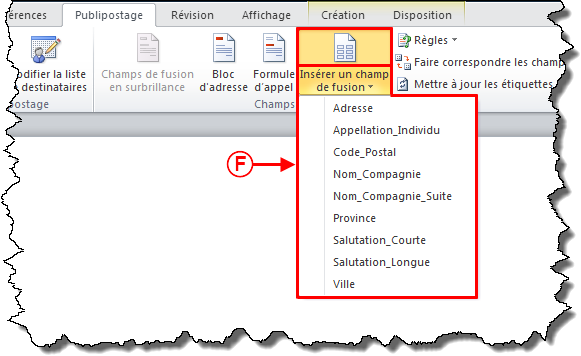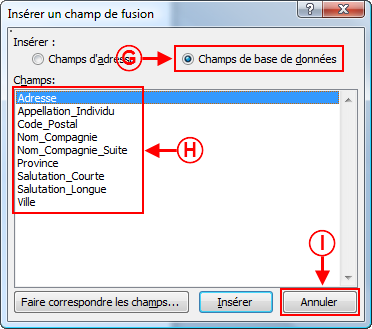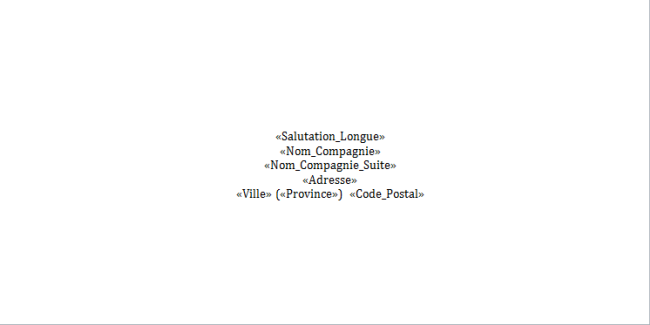ProDon:Étiquettes ou enveloppes Word 2010 : Différence entre versions
| (13 révisions intermédiaires par 2 utilisateurs non affichées) | |||
| Ligne 1 : | Ligne 1 : | ||
| − | {{ | + | {{Entete_TOC}}<br> |
== Introduction == | == Introduction == | ||
| Ligne 12 : | Ligne 12 : | ||
Dans la fenêtre « Gestion des documents maîtres », cliquer sur [[Image:Bouton Ajouter.png]]. | Dans la fenêtre « Gestion des documents maîtres », cliquer sur [[Image:Bouton Ajouter.png]]. | ||
| + | |||
| + | Donner un nom au document. | ||
Choisir le type de document « Client », la langue, puis sélectionner les champs de fusion désirés. | Choisir le type de document « Client », la langue, puis sélectionner les champs de fusion désirés. | ||
| Ligne 19 : | Ligne 21 : | ||
'''NOTE : '''Si l'option « Un document par langue » a été choisie, un bouton par langue sera disponible. | '''NOTE : '''Si l'option « Un document par langue » a été choisie, un bouton par langue sera disponible. | ||
| − | Pour plus d'informations concernant la configuration des documents maîtres, consulter la section « [[ProDon:Gestion des documents maîtres#Configuration_d.27un_document|Configuration | + | Pour plus d'informations concernant la configuration des documents maîtres, consulter la section « [[ProDon:Gestion des documents maîtres#Configuration_d.27un_document|Configuration d'un document maître]] » de la procédure « Gestion des documents maîtres ». |
== Création d'un document maître « Étiquettes »<br> == | == Création d'un document maître « Étiquettes »<br> == | ||
| Ligne 25 : | Ligne 27 : | ||
{| width="200" cellspacing="1" cellpadding="1" border="1" class="wikitable" | {| width="200" cellspacing="1" cellpadding="1" border="1" class="wikitable" | ||
|- | |- | ||
| − | | colspan="2" | [[Image:Enveloppes- | + | | colspan="2" | [[Image:Enveloppes-étiquettes 2010 001.png]]<br> |
|- | |- | ||
| width="50%" | | | width="50%" | | ||
| Ligne 43 : | Ligne 45 : | ||
|- | |- | ||
| − | | colspan="2" | [[Image:Enveloppes- | + | | colspan="2" | [[Image:Enveloppes-étiquettes 2010 002.png]]<br> |
|- | |- | ||
| width="50%" | | | width="50%" | | ||
| Ligne 64 : | Ligne 66 : | ||
{| width="200" cellspacing="1" cellpadding="1" border="1" class="wikitable" | {| width="200" cellspacing="1" cellpadding="1" border="1" class="wikitable" | ||
|- | |- | ||
| − | | colspan="2" | [[Image:Enveloppes- | + | | colspan="2" | [[Image:Enveloppes-étiquettes 2010 003.png]]<br> |
|- | |- | ||
| colspan="2" | | | colspan="2" | | ||
| − | <span style="color: rgb(255, 0, 0);">'''G :'''</span> Cliquer sur le bouton « Insérer un champ de fusion » afin de choisir les champs de fusion qui se retrouveront sur les étiquettes. | + | <span style="color: rgb(255, 0, 0);">'''G :'''</span> Cliquer sur le bouton « Insérer un champ de fusion » afin de choisir les champs de fusion qui se retrouveront sur les étiquettes. <br>'''NOTE :''' En cliquant sur la partie du bas du bouton, une liste déroulante contenant les champs de fusion choisis lors de la configuration du document maître apparaîtra. En cliquant sur la partie du haut du bouton, une fenêtre contenant les champs de fusion choisis lors de la configuration du document maître s'ouvrira. |
|} | |} | ||
| Ligne 75 : | Ligne 77 : | ||
{| width="200" cellspacing="1" cellpadding="1" border="1" class="wikitable" | {| width="200" cellspacing="1" cellpadding="1" border="1" class="wikitable" | ||
|- | |- | ||
| − | | colspan="2" | [[Image:Enveloppes- | + | | colspan="2" | |
| + | Cette fenêtre s'ouvre en cliquant sur la partie du haut du bouton « Insérer un champ de fusion ». | ||
| + | |||
| + | |- | ||
| + | | colspan="2" | [[Image:Enveloppes-étiquettes 2010 004.png]]<br> | ||
|- | |- | ||
| width="50%" | | | width="50%" | | ||
| Ligne 96 : | Ligne 102 : | ||
{| width="200" cellspacing="1" cellpadding="1" border="1" class="wikitable" | {| width="200" cellspacing="1" cellpadding="1" border="1" class="wikitable" | ||
|- | |- | ||
| − | | colspan="2" | [[Image:Enveloppes- | + | | colspan="2" | [[Image:Enveloppes-étiquettes 2010 005.png]]<br> |
|- | |- | ||
| width="50%" | | | width="50%" | | ||
| Ligne 110 : | Ligne 116 : | ||
{| width="200" cellspacing="1" cellpadding="1" border="1" class="wikitable" | {| width="200" cellspacing="1" cellpadding="1" border="1" class="wikitable" | ||
|- | |- | ||
| − | | colspan="2" | [[Image:Enveloppes- | + | | colspan="2" | [[Image:Enveloppes-étiquettes 2010 006.png]]<br> |
|- | |- | ||
| colspan="2" | | | colspan="2" | | ||
| Ligne 123 : | Ligne 129 : | ||
{| width="200" cellspacing="1" cellpadding="1" border="1" class="wikitable" | {| width="200" cellspacing="1" cellpadding="1" border="1" class="wikitable" | ||
|- | |- | ||
| − | | colspan="2" | [[Image:Enveloppes- | + | | colspan="2" | [[Image:Enveloppes-étiquettes 2010 007.png]]<br> |
|- | |- | ||
| width="50%" | | | width="50%" | | ||
| Ligne 141 : | Ligne 147 : | ||
|- | |- | ||
| − | | colspan="2" | [[Image:Enveloppes- | + | | colspan="2" | [[Image:Enveloppes-étiquettes 2010 008.png]]<br> |
|- | |- | ||
| width="50%" | | | width="50%" | | ||
| Ligne 151 : | Ligne 157 : | ||
|- | |- | ||
| | | | ||
| − | <span style="color: rgb(255, 0, 0);">'''E :'''</span> Lorsque le format d' | + | <span style="color: rgb(255, 0, 0);">'''E :'''</span> Lorsque le format d'enveloppe est choisi, cliquer sur « Ok ». |
| | | | ||
| Ligne 162 : | Ligne 168 : | ||
{| width="200" cellspacing="1" cellpadding="1" border="1" class="wikitable" | {| width="200" cellspacing="1" cellpadding="1" border="1" class="wikitable" | ||
|- | |- | ||
| − | | colspan="2" | [[Image:Enveloppes- | + | | colspan="2" | [[Image:Enveloppes-étiquettes 2010 009.png]]<br> |
|- | |- | ||
| colspan="2" | | | colspan="2" | | ||
| − | <span style="color: rgb(255, 0, 0);">'''F :'''</span> Cliquer sur le bouton « Insérer un champ de fusion » afin de choisir les champs de fusion qui se retrouveront sur | + | <span style="color: rgb(255, 0, 0);">'''F :'''</span> Cliquer sur le bouton « Insérer un champ de fusion » afin de choisir les champs de fusion qui se retrouveront sur les étiquettes.<br>'''NOTE :''' En cliquant sur la partie du bas du bouton, une liste déroulante contenant les champs de fusion choisis lors de la configuration du document maître apparaîtra. En cliquant sur la partie du haut du bouton, une fenêtre contenant les champs de fusion choisis lors de la configuration du document maître s'ouvrira. |
|} | |} | ||
| Ligne 173 : | Ligne 179 : | ||
{| width="200" cellspacing="1" cellpadding="1" border="1" class="wikitable" | {| width="200" cellspacing="1" cellpadding="1" border="1" class="wikitable" | ||
|- | |- | ||
| − | | colspan="2" | [[Image:Enveloppes- | + | | colspan="2" | |
| + | Cette fenêtre s'ouvre en cliquant sur la partie du haut du bouton « Insérer un champ de fusion ». | ||
| + | |||
| + | |- | ||
| + | | colspan="2" | [[Image:Enveloppes-étiquettes 2010 010.png]]<br> | ||
|- | |- | ||
| width="50%" | | | width="50%" | | ||
| Ligne 194 : | Ligne 204 : | ||
{| width="200" cellspacing="1" cellpadding="1" border="1" class="wikitable" | {| width="200" cellspacing="1" cellpadding="1" border="1" class="wikitable" | ||
|- | |- | ||
| − | | colspan="2" | [[Image:Enveloppes- | + | | colspan="2" | [[Image:Enveloppes-étiquettes 2010 011.png]]<br> |
|- | |- | ||
| width="50%" colspan="2" | | | width="50%" colspan="2" | | ||
| Ligne 205 : | Ligne 215 : | ||
{| width="200" cellspacing="1" cellpadding="1" border="1" class="wikitable" | {| width="200" cellspacing="1" cellpadding="1" border="1" class="wikitable" | ||
|- | |- | ||
| − | | colspan="2" | [[Image:Enveloppes- | + | | colspan="2" | [[Image:Enveloppes-étiquettes 2010 012.png]]<br> |
|- | |- | ||
| colspan="2" | | | colspan="2" | | ||
| Ligne 214 : | Ligne 224 : | ||
<br> | <br> | ||
| − | {{BasPage_ProDon}} | + | {{BasPage_ProDon}}<br> |
Version actuelle datée du 4 mai 2016 à 14:46
| Étiquettes ou enveloppes Word 2010 |
Introduction
Cette procédure explique les étapes de création d'un document maître étiquettes ou enveloppe.
Configuration du document maître
À partir de la page d'accueil du logiciel, cliquer sur le menu « Envois », puis choisir « Documents maîtres ».
Dans la fenêtre « Gestion des documents maîtres », cliquer sur ![]() .
.
Donner un nom au document.
Choisir le type de document « Client », la langue, puis sélectionner les champs de fusion désirés.
Lorsque le document maître est configuré, cliquer sur le bouton ![]() , pour ouvrir le document dans l'éditeur.
, pour ouvrir le document dans l'éditeur.
NOTE : Si l'option « Un document par langue » a été choisie, un bouton par langue sera disponible.
Pour plus d'informations concernant la configuration des documents maîtres, consulter la section « Configuration d'un document maître » de la procédure « Gestion des documents maîtres ».
Création d'un document maître « Étiquettes »
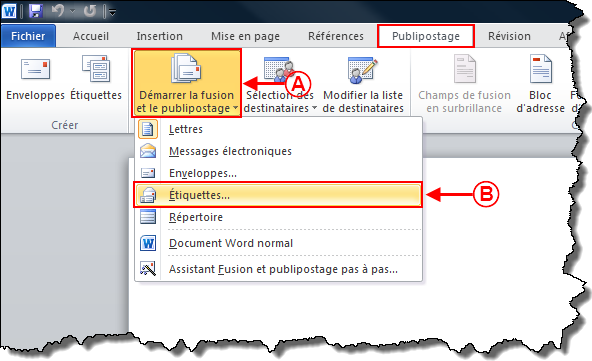 | |
|
A : Dans l'onglet « Publipostage » de l'éditeur Word, cliquer sur « Démarrer la fusion et le publipostage ». |
B : Choisir l'option « Étiquettes... ». |
Création d'un document maître « Enveloppe »
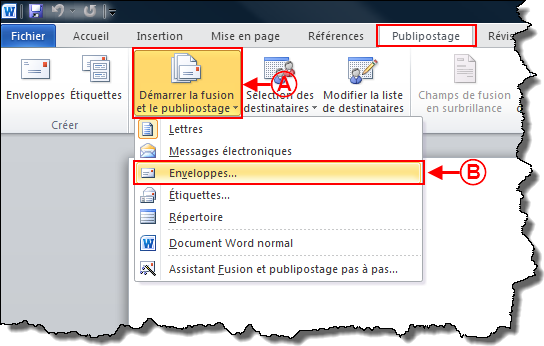 | |
|
A : Dans l'onglet « Publipostage » de l'éditeur Word, cliquer sur « Démarrer la fusion et le publipostage ». |
B : Choisir l'option « Enveloppes... ». |
|
Cette fenêtre s'ouvrira. | |
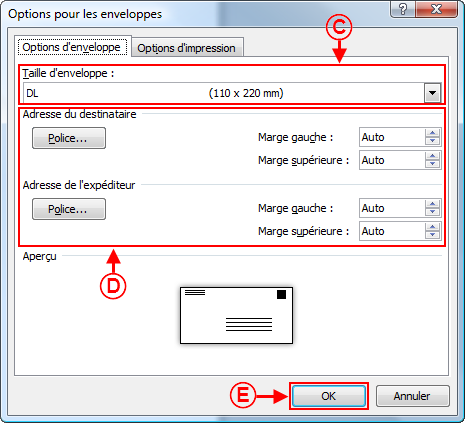 | |
|
C : Choisir le format de l'enveloppe. |
D : Définir les options de police désirées. |
|
E : Lorsque le format d'enveloppe est choisi, cliquer sur « Ok ». |
|
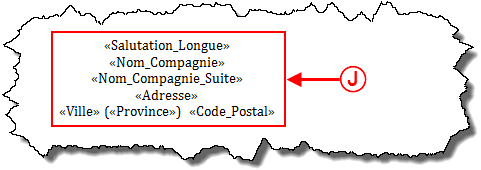 | |
|
J : Mettre en forme les champs (ajouter les espaces, les « Entrée », les parenthèses, etc. entre les champs). |
Nom du document : ProDon:Étiquettes ou enveloppes Word 2010